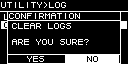Écran UTILITY
10. Écran UTILITY
Cet écran vous permet d’effectuer divers réglages pour l’unité.
10.1. PANEL SETUP (Configuration du panneau)
Cet écran vous permet d’effectuer les réglages de l’écran.
①
BRIGHTNESS (Luminosité)
Ce paramètre spécifie la luminosité du rétroéclairage de l’écran.
Il peut être réglé sur dix pas, de 1 à 10.
②
CONTRAST (Contraste)
Ce paramètre spécifie le contraste de l’écran.
Il peut réglé sur 16 pas, de 1 à 16. Réglez-le de manière à ce que l’écran puisse être facilement visualisé, en fonction des conditions environnantes. Si la valeur est trop élevée, il sera difficile de lire l’écran directement depuis l’avant.
③
AUTO DIMMER (AUTO PANEL DIMMER) (Variateur automatique)
Ce paramètre spécifie le délai au terme duquel le panneau s’assombrit.
④
DIMMER (DIMMER BRIGHTNESS) (Variateur)
Ce paramètre spécifie la luminosité du rétroéclairage de l’écran sous la forme de pourcentage (%) lorsqu’il est assombri.
⑤
AUTO LOCK (AUTO PANEL LOCK) (Verrouillage du panneau)
Ce paramètre spécifie le délai au terme duquel le panneau est verrouillé.
⑥
LOCK MODE (PANEL LOCK MODE) (Mode de verrouillage)
Ce paramètre spécifie le réglage du verrouillage du panneau.
・PARTIAL (Partiel) : les opérations liées à l’écran sont verrouillées. Il est possible de régler le volume et l’assourdissement.
・ALL (Tous) : aucune opération n’est possible en dehors du déverrouillage du panneau.
⑦
ENABLE PIN (ENABLE PANEL UNLOCK PIN) (Activer le code PIN)
Ce paramètre active/désactive le code PIN utilisé pour le verrouillage du panneau.
⑧
UNLOCK PIN (PANEL UNLOCK PIN) (Code PIN de déverrouillage)
Ce paramètre spécifie un code PIN pour le verrouillage du panneau (un numéro à quatre chiffres).
Si vous définissez un code PIN, vous devrez le saisir pour déverrouiller le panneau.
NOTE
-
Si vous oubliez le code PIN, vous pourrez l’effacer en réinitialisant l’unité. Reportez-vous à la section " Réinitialisation en cas d’oubli du code PIN, etc. "
10.2. Configuration du code PIN
-
Accédez à l’écran de saisie du code PIN.
Sélectionnez l’écran MENU → UTILITY → PANEL SETUP → UNLOCK PIN.
Le curseur est au niveau du premier chiffre du code PIN.
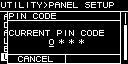
-
Saisissez le code PIN actuel.
Tournez le bouton principal pour sélectionner un chiffre, puis appuyez dessus pour confirmer.
Lorsque vous confirmez, le curseur se déplace vers la droite.
NOTE
-
Le code PIN défini en usine est 0000.
-
À l’aide de la même opération, confirmez le code à quatre chiffres.
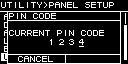
NOTE
-
Si vous voulez corriger le code PIN lors de ce processus de saisie, appuyez sur la touche [
 ] (retour) et utilisez le bouton principal pour sélectionner le chiffre que vous souhaitez corriger.
] (retour) et utilisez le bouton principal pour sélectionner le chiffre que vous souhaitez corriger.
-
Appuyez sur le bouton principal pour sélectionner OK.
L’écran de saisie du nouveau code PIN apparaît.
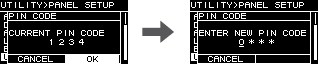
-
Saisissez le nouveau code PIN, puis appuyez sur le bouton principal pour sélectionner OK.
Le code PIN est confirmé.
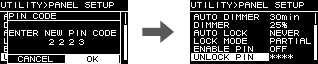
10.3. Pour désactiver le verrouillage du panneau
Si vous utilisez le panneau alors qu’il est verrouillé, le message suivant apparaît sur l’écran.
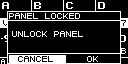
Tournez le bouton principal pour sélectionner OK, puis appuyez sur le bouton principal pour confirmer.
10.4. HOME SCREEN (Écran d’accueil)
①
METER (Indicateur de niveau)
Ce paramètre spécifie la position de l’indicateur de niveau qui apparaît sur l’écran HOME.
INPUT : directement avant le volume. Cela vous permet de contrôler le signal d’entrée même si le volume est coupé.
OUTPUT : directement avant la prise de sortie du haut-parleur. Cela vous permet de contrôler le signal en cours d’émission depuis la prise de sortie du haut-parleur.
10.5. DEVICE INFORMATION (Informations de l’appareil)
Cet écran affiche l’état de l’unité et des informations qui lui sont propres.
①
THERMAL PSU (Température du module d’alimentation)
Ce paramètre affiche la température de la section d’alimentation selon trois niveaux. Si l’indication maximale est atteinte, un limiteur est appliqué.
②
THERMAL AMP (Température de l’amplificateur)
Ce paramètre affiche la température de la section amplificateur selon cinq niveaux. Un limiteur est appliqué en fonction de la température.
③
BATTERY (Batterie)
Ce paramètre affiche l’état de la batterie interne selon trois niveaux.
NOTE
-
Lorsque la batterie est déchargée, LOW (Faible) ou NO s’affiche. Le cas échéant, contactez immédiatement votre revendeur répertorié à la fin du Guide rapide (document distinct) pour faire remplacer la batterie de secours.
④
RUN TIME (Durée d’exécution)
Ce paramètre indique la durée de fonctionnement totale de l’unité.
⑤
VERSION
• FIRMWARE (Microprogramme) : indique la version du microprogramme.
• Dante : affiche trois versions liées à Dante.
• SERIAL (Série) : affiche le numéro de série de l’unité.
10.6. CLOCK (Horloge)
①
DATE
Ce paramètre affiche et règle la date de l’horloge interne.
②
TIME (Heure)
Ce paramètre affiche et règle l’heure de l’horloge interne.
NOTE
-
Vous pouvez utiliser ProVisionaire Design pour appliquer l’heure de l’ordinateur à cette unité. Pour plus de détails, reportez-vous au guide d’utilisation de ProVisionaire Design.
10.7. INITIALIZE (Réinitialiser)
Cet écran affiche les modalités de réinitialisation des données dans l’amplificateur.
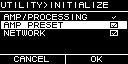
NOTE
-
Pour plus de détails sur la méthode de réinitialisation, reportez-vous à la section Rétablissement des réglages d’usine (réinitialisation) .
10.8. REBOOT (Redémarrer)
Si vous avez modifié plusieurs réglages nécessitant un redémarrage, utilisez cet écran pour redémarrer une seule fois pour toutes ces modifications.
Un message comme celui-ci apparaît à l’écran.
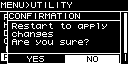
・Pour redémarrer : tournez le bouton principal pour sélectionner YES, puis appuyez pour confirmer.
・Pour annuler : tournez le bouton principal pour sélectionner NO, puis appuyez pour confirmer.
10.9. LOG (Journal)
Cet écran vous permet d’afficher les alertes et les informations générées par cette unité. Les données du journal système vous aident à identifier la cause d’un problème ou d’un dysfonctionnement.
NOTE
-
Environ 800 données de journal peuvent être enregistrées dans la mémoire interne. Si ce nombre est dépassé, les données les plus anciennes sont supprimées successivement à mesure que de nouvelles sont enregistrées.
①
LOG LIST (Liste du journal)
Cet écran affiche l’ensemble du journal des opérations stocké en interne.
Les événements du journal sont affichés dans l’ordre de leur survenue.
Les informations sont affichées au format « AAMMJJ HH:MM:SS►N ». Cela signifie qu’au cours de l’année AA, du mois MM et du jour JJ, à HH heures MM minutes et SS secondes, les événements NN se sont produits.
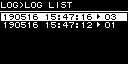
Tournez le bouton principal pour sélectionner un événement, puis appuyez sur ce bouton pour accéder à l’écran DETAIL VIEW (Vue détaillée).
Pour plus de détails sur les messages, reportez-vous à la section «
Liste des messages
».
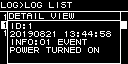
NOTE
-
Lorsque cet écran est affiché, tournez le bouton principal pour passer aux données précédentes ou suivantes du journal.
②
LOG CLEAR (Effacer le journal)
Si vous souhaitez nettoyer l’écran des données du journal (par exemple, lors de la maintenance), sélectionnez YES dans l’écran de confirmation suivant pour effacer le journal.
Les données de journal enregistrées dans la mémoire interne sont conservées.